Android で動画を明るくする方法
熱心なスマートフォン カメラのユーザーであれば、暗い場所でビデオ クリップを撮影するときによく発生する、暗い録画現象を経験したことがあるでしょう。
これは、Android フォンで常に発生する可能性があり、特に夜間の屋内または屋外で発生する可能性があります。写真撮影モードでは問題なくスナップできますが、ビデオ録画に切り替えるとすぐに、クリップがはるかに暗くなり、何が起こっているのかわかりにくくなります。
Android で Clideo の明るさエディタを無料で使用して、わずか 3 つの簡単な手順で動画を明るくする方法をお読みください。
<オール>ダークビデオを手に入れよう
始めるには、Clideo のビデオ ブライトナー ツールに向かいます。このリンクは、Windows、Mac、iPhone、Android のいずれのデバイスのブラウザでも開くことができます。ただし、インターネットに接続していることを確認してください!
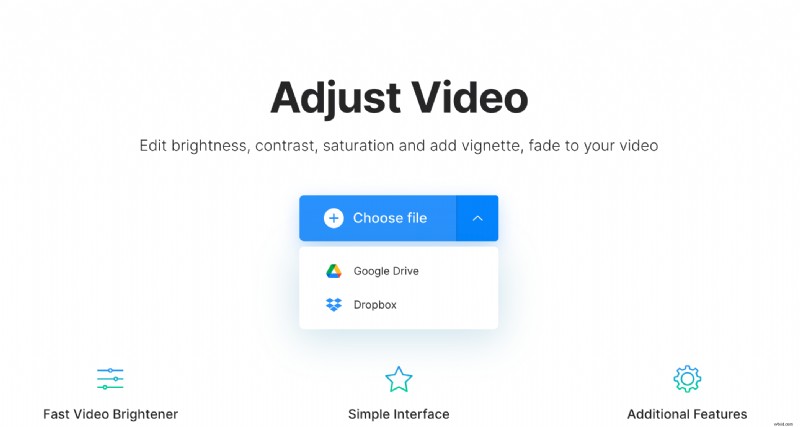
ダークビデオをアップロードしましょう。ツールのホームページの中央にある青い [ファイルを選択] ボタンをクリックすると、システムからファイルを選択できます。クラウド ストレージ アカウントから直接アップロードしたい場合は、これも可能です。ボタンの右側にある下向きの矢印をタップするだけで、ドロップダウン メニューが表示され、Dropbox または Google ドライブからアップロードするオプションが表示されます。
このツールは、MP4、WMV、MOV、VOB、AVI など、すべての主要なビデオ ファイル形式で動作し、最大 500MB のファイルを受け入れることに注意してください。
光あれ!
ビデオがアップロードされると、編集ページが表示され、右側のスライダーを使用して明るさ、彩度、コントラスト、およびその他の設定を増やすことができます。
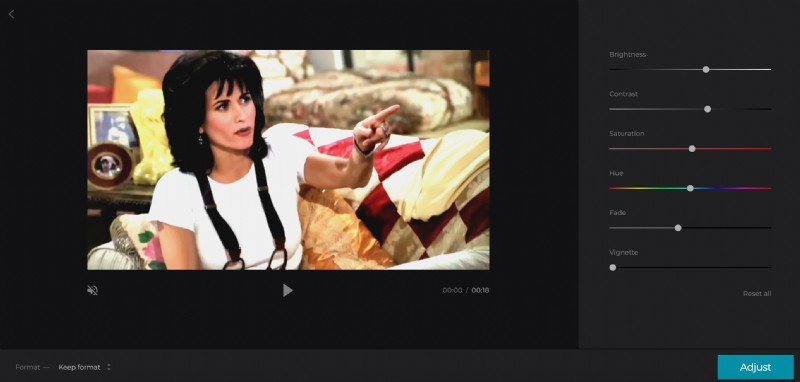
ビデオは途中でリアルタイムでプレビューされるため、結果に満足したら、左下のオプションから出力形式を選択します。携帯電話で再生したい場合は、クリップを MP4 に変換することをお勧めします。すべて完了?右下の青い調整ボタンを押します。
ダウンロードして楽しむ
変更が正常に処理されると、クリップをオンラインで再生するオプションが表示されます。結果が気に入った場合は、デバイスにダウンロードして戻します。これを行うには、緑色の [ダウンロード] ボタンをタップするだけです。繰り返しになりますが、必要に応じて Google ドライブまたは Dropbox に保存し直すこともできます。
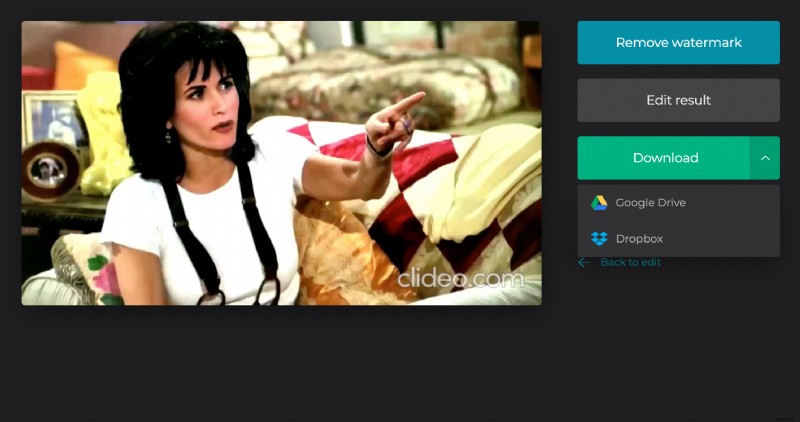
ただし、さらに変更を加えたい場合は、[編集に戻る] リンクをクリックすると、最初からやり直す必要はありません。たった 3 つの簡単な手順で、これまで以上に明るく、優れたビデオを作成できます。
